HTPC配置
想拥有自己的流媒体播放网站也是组NAS顺带的目标之一,因为毕竟这样就可以不用丑丑的文件夹管理自己的书影音了。选用了免费的Jellyfin:。在群晖上利用docker部署的教程主要参考了[1-2]
docker部署时我采用的命令是docker run -d --name jellyfin_test \ --volume /volume1/docker/jellyfin:/config \ --volume /volume1/docker/cache:/cache \ --volume /volume1/video/movies:/media \ --volume /volume1/music/music:/music \ --volume /volume1/video/TVseries:/tvseries \ --net=bridge --device /dev/dri:/dev/dri \ -p 8097:8096 -p 8921:8920 \ -e PUID=0 -e PGID=0 \ linuxserver/jellyfin:latest
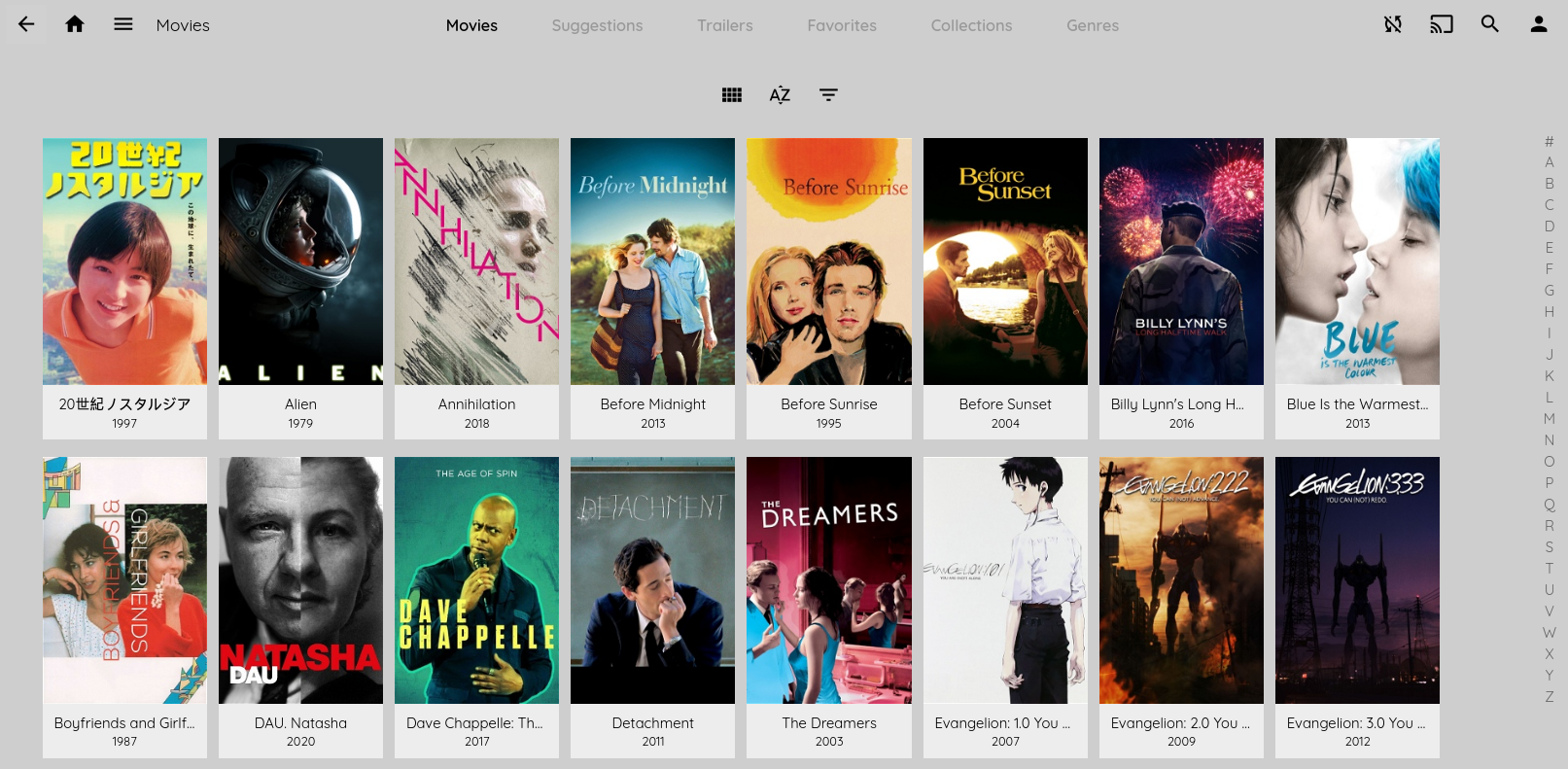
- 为了刮削影片信息,另外用
docker安装了tinymediamanager,详情可以参考[3] - 电影电视剧信息均来自The Movie Database (TMDb)数据库,可能会出现dns污染导致搜索速度慢,教程里介绍了改host的方法。当然文中给出的地址可能会失效,可以通过海外网速测试 - 站长工具查询速度最快的ip。
- 可能会出现扫描资料库意外中断的情况,主要是因为下载器无法连接导致,可以在日志文件里查询到,参考[4]。
- 中文字体在ass字幕中可能无法正常显示,全是方块,下载字体文件,可以参考[5]配置备用字体,或者直接在jellyfin系统的控制台内
Playback内的Fallback font folder path设置字体文件夹。 - 硬解可能失败,提示
[AVHWDeviceContext @ 0x558703e983c0] No VA display found for device /dev/dri/renderD128.
Device creation failed: -22.
Failed to set value '/dev/dri/renderD128' for option 'vaapi_device': Invalid argument
Error parsing global options: Invalid argument
注意在前述的部署docker命令的基础上,在docker界面中勾选使用高权限执行容器,按说就应该可以在docker里查看到/dev/dri中的设备了,然后就可以在Dashboard里设置vaapi硬解了。
网络配置
- 个人的情况是,校园网通过VPN才能接入外网。命途多舛,用了路由器之后无论如何都没办法ssh到校网其他地址,故放弃。
- 因为办公室工位网口只有一个,于是我买了个交换机,把pc和NAS接在交换机上,各自占用一个所在网段的ip地址。
- 由于校园网的特殊情况,只能有一台设备通过VPN登录外网。于是只能通过PPTP的方式给NAS共享网络,具体参考的教程是PPTP server (简体中文) - ArchWiki,这样就可以把NAS直接当下载机,并且方便更新插件和安装docker了。
系统备份
- 直接用了AUR (en) - synology-drive将电脑同步到NAS上。
- 把自己电子书也备份在了NAS上。
- 用Moments把手机上的相册备份到NAS上。
驱动更新
- 驱动补丁更新方法:找个文件夹挂载/dev/synoboot2磁盘,把下载到的extra.lzma丢进去,替换原来的,然后重启机器。
- 阵列卡驱动:需要的是mpt2sas和mpt3sas驱动,安装v0.11补丁(验证码grnf) 。
- 核显无法识别:ls /dev/dri 无法找到文件夹,需要通过安装黑群晖工具 中的
v0.12.1驱动。
其他
- 因为黑群晖的硬件监测和传感器什么的可能会不准或者认不到,于是通过docker利用netdata工具检测硬件运行状态。
Reference
- 使用群晖Docker 安装Jellyfin 家庭影院HTPC 比emby plex好用多了_NAS存储_什么值得买
- NAS折腾记录 篇一:Jellyfin搭建,硬解,版本,APP_NAS存储_什么值得买
- 群晖Docker:小白安装tmm刮削保姆级教程,修改host解决刮削不全 ,建立完美电影墙!_NAS存储_什么值得买
- 解决 jellyfin 在手动一次性导入大量文件后扫描媒体库异常终止的问题 | Pakro 杂谈
- 解决 Jellyfin 10.6.x 中文字幕方块问题 | Memochō
- 群晖Docker安装jellyfin10.5.5并开启硬解GPU解码 - 云深不知处
- 918+1.04b DSM 6.2.3 驱动扩展 v0.11 | OPENOS-服务器-路由器-黑群晖-NAS-网络存储-虚拟化
- Xpenology: The Definitive Guide to Running Xpenology (2020 Update)
- 群晖 Synology DSM | OPENOS-服务器-路由器-黑群晖-NAS-网络存储-虚拟化
- NAS - GXNAS博客
- GXNAS网盘——黑群晖